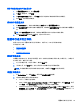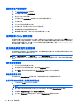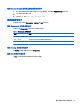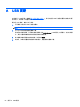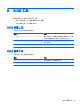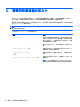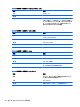HP ThinPro 5.1-Administrator Guide
3. 导航至根目录 > 串行。右键单击串行文件夹,选择新建 UUID,然后单击确定。
4. 在新目录下, 将波特率、数据位、流和奇偶校验值设置为在
第 59 页的获取打印机设置中获取的值。
将设备值设为打印机将插入的端口。例如,第一个串行端口是 /dev/ttyS0、第二个串行端口是 /
dev/ttyS1,依此类推。对于 USB 串行打印机,请使用格式 /dev/ttyUSB#,其中 # 是以 0 开
头的端口号。
在服务器上安装打印机
1. 从 Windows 桌面,选择开始 > 打印机和传真。
2. 选择添加打印机,然后单击下一步。
3. 选择连接到此计算机的本地打印机,如果需要,取消选择自动检测并安装即插即用打印机。
4. 完成后,单击下一步。
5. 在菜单中选择一个端口。
注:您需要的端口位于端口的标注为 TS###的部分,其中 ### 是介于 000-009、033-044 之间的
一个数字。相应的端口取决于主机名和要安装的打印机。例如,对于主机名 ZTAHENAKOS 和串
行打印机,选择带有 (ZTAHENAKOS:COM1) 的端口。对于并行打印机,选择
(ZTAHENAKOS:LPT1)。TS### 由服务器分配,因此它每次都会不同。
6. 为打印机选择制造商和驱动程序。
提示:如果需要,使用驱动程序光盘 Windows Update 安装驱动程序。
注:对于基本或测试打印,一般制造商或通用/仅文本打印机通常可使用。
7. 如果系统要求您保留现有驱动程序并且知道其正常工作,则将其保留,然后单击下一步。
8. 为打印机分配一个名称。要将其用作默认打印机,选择是,然后单击下一步。
9. 要共享打印机,则选择共享名称,然后为其分配一个共享名称。否则,请单击“下一步”。
10. 在下一页中,您可能会请求测试打印。HP 建议这样操作,因为系统将会验证打印机设置是否正确。
如果设置不当,请审查设置,然后重试。
注:如果客户端与服务器断开,则客户端下次连接时需要再次设置打印机。
60 第 12 章 使用 Profile Editor